JPG ve JPEG – Fark Nedir? (Nihai Kılavuz)
Yayınlanan: 2022-12-12JPG ve JPEG resim formatları arasındaki farkın ne olduğunu mu merak ediyorsunuz? Veya JPG ve JPEG'in aynı olup olmadığını bilmek ister misiniz? Merak etme; kafa karışıklığınızı gidermek için buradayız.
İster fotoğrafçılıkla ilgileniyor olun, ister sadece bir bilgisayar kullanıcısı olun, resimlerde JPG ve JPEG uzantılarını görmüşsünüzdür. Dijital dünyada en çok kullanılan görüntü formatlarıdır. Ancak JPEG ve JPG ile ilgili kafa karışıklığı her zaman orada olmuştur.
Bu nedenle, JPG ve JPEG arasındaki farkı öğrenmek için bu makaleyi sonuna kadar okuyun.
Hadi başlayalım!
JPG ve JPEG'i Anlamak (Giriş)
Her şeyden önce, iki resim dosyası uzantısına, JPG ve JPEG'e daha yakından bakalım.
JPG, 1992 yılında Birleşik Fotoğraf Uzmanları Grubu tarafından oluşturulan, dijital görüntüler için yaygın olarak kullanılan bir görüntü formatıdır. “.jpg” uzantısını kullanır.
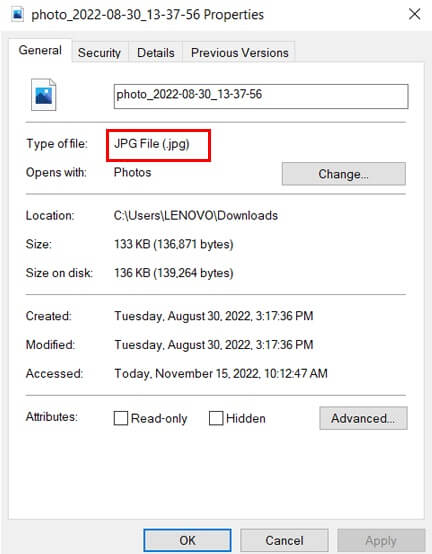
Oluşturulmasının arkasındaki ana sebep, insanların sıkıştırılmış görüntüleri kolayca paylaşmasına izin vermekti. JPG dosya formatı, resim dosyasını daha kompakt hale getirmek için orijinal resimdeki verileri sıkıştırır.
Bu nedenle, resimleri internet üzerinden verimli bir şekilde paylaşmak için bir JPG dosyasına dönüştürebilirsiniz. Ancak unutmayın, sıkıştırma değeri ne kadar yüksek olursa, görüntü kalitesindeki bozulma da o kadar yüksek olur. Ancak, kalitedeki bozulma normal kullanıcılar için neredeyse hiç fark edilmiyor.
Şimdi, neden sıkıştırılmış görüntüleri kullanacağınızı düşünüyorsanız, bunu bu makalenin ilerleyen bölümlerinde açıklayacağız.
JPG dosya formatı yüksek çözünürlük sunar ve 24 bit rengi destekler. PNG veya BMP gibi diğer resim dosyası biçimleriyle karşılaştırıldığında, JPG nispeten daha derli topludur. Ayrıca, dosya boyutunu ve görüntü kalitesini dengeleyerek sıkıştırma düzeyini tercihinize göre ayarlayabilirsiniz.
Ardından, Ortak Fotoğraf Uzmanları Grubu anlamına gelen JPEG. JPEG görüntüleri, kayıplı sıkıştırmaya sahip oldukları için dijital görüntüler için de yaygın olarak kullanılır. Kayıplı sıkıştırma, gereksiz veya fark edilmeyen verileri kaldıran sıkıştırmadır.
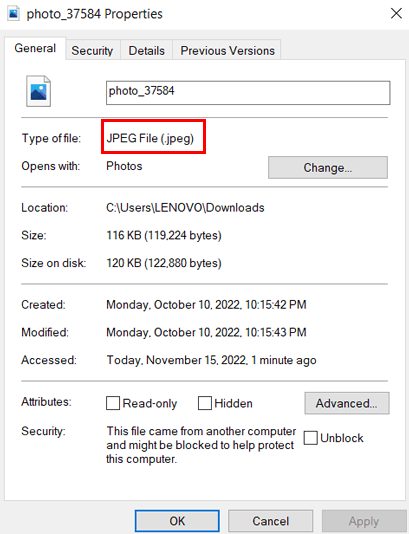
“.jpeg” uzantısını kullanır ve kullanıcının görselleri kaydederken en çok tercih ettiği seçeneklerden biridir.
JPG, JPEG ile Aynı mı? (Açıklandı)
Evet, JPG ve JPEG aynıdır. Bu nedenle, bu terimler genellikle birbirinin yerine kullanılır.
Eğer öyleyse, neden iki isim? Neden sadece bir terim kullanmıyorsunuz?
Geçerli soru! Nedenini açıklayacağız.
Daha önceki günlerde, Windows işletim sistemleri dosya adı için yalnızca üç karakterli uzantıları destekliyordu. Bu nedenle, eski Windows sürümlerinin kullanıcıları JPG dosya biçimini kullandı.
Ancak, Windows 11 gibi modern Windows işletim sistemlerinin yanı sıra Mac veya Linux artık üç ila dört karakterlik dosya uzantılarını kabul ediyor. Bu nedenle, .jpeg uzantısı daha yaygındır.

Bununla birlikte, insanlar ayrıca JPG'ye alışmıştır ve bu, görüntü dosyasını kaydetme seçeneği olarak hala mevcuttur. Bu yüzden JPG hala kullanımda.
Bu aynı zamanda eski bir Windows sistemi kullanıyorsanız JPG'nin gerekli olduğu anlamına gelir. Bu sistemler üçten fazla karakter içeren dosya uzantılarını desteklemediğinden. Diğer durumlarda, JPG ve JPEG'i birbirinin yerine kullanabilirsiniz.
Artık .jpeg ve .jpg dosya uzantılarının aynı olduğunun farkındasınız; birinin diğerinden üstün olduğu fikrini görmezden gelebilirsiniz.
Bu nedenle, görüntüyü JPEG veya JPG biçiminde kaydetme konusunda kafanız karıştıysa, herhangi bir fark olmayacaktır. Bu sadece bir etiket meselesi.
Ancak, kullanımdaki en son standart olduğu için JPEG kullanmanızı öneririz.
JPG'yi JPEG'ye Nasıl Dönüştürürüm?
JPG ve JPEG aynı olsa da, bazı durumlarda JPG'yi JPEG'e dönüştürmeniz gerekebilir. Örneğin, yalnızca JPEG dosya biçimini kabul eden bazı web sitelerine resim yüklüyorsanız, dönüştürme gereklidir.
Bu nedenle, bir JPG resim dosyasını JPEG dosyasına dönüştürmek için aşağıdaki adımları takip edebilirsiniz:
Adım 1: Dönüştürmek istediğiniz resme sağ tıklayın
Adım 2: Birlikte Aç üzerine gelin ve Paint'e tıklayın
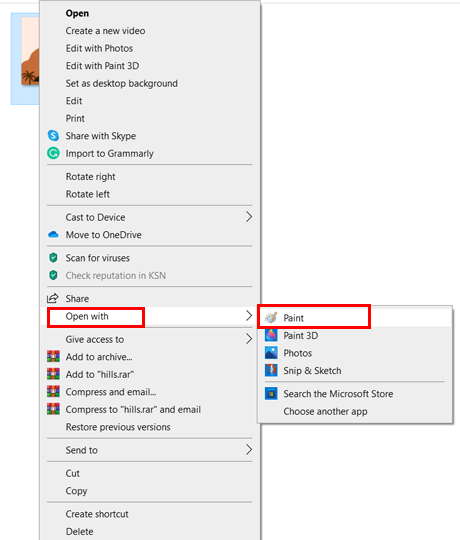
Adım 3: Resim Paint'te açılırken üst kısımdaki Dosya'ya tıklayın.
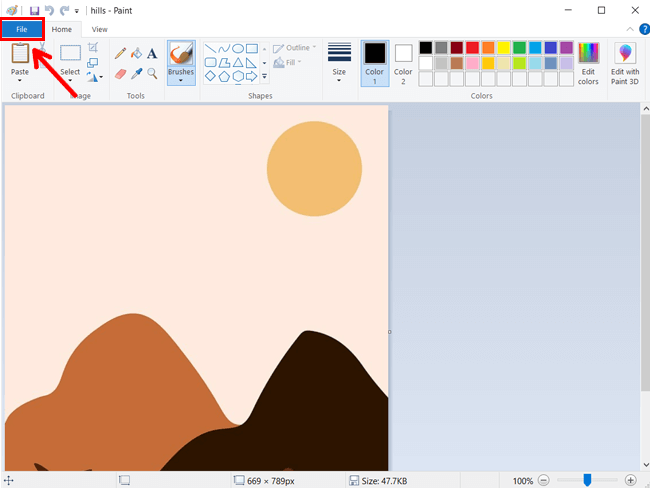
Adım 4: Şimdi Farklı Kaydet üzerine gelin ve JPEG Resmine tıklayın
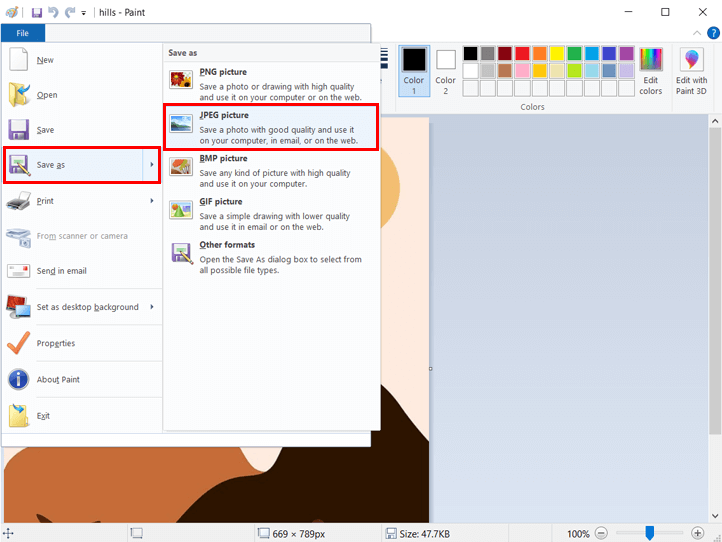
Adım 5: Sonuna bir .jpeg uzantısı ekleyerek dosyayı yeniden adlandırın ve Kaydet düğmesine basın
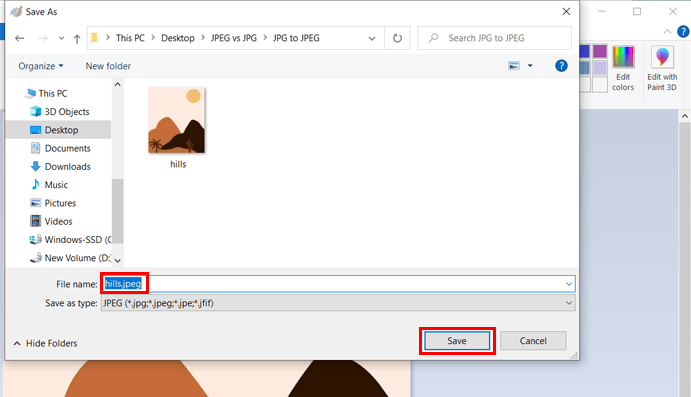
Kaydet düğmesine basmadan önce dosyanın kaydedileceği konumu seçebilirsiniz. Ayrıca, her iki dosya için de aynı konumu seçebilirsiniz. Bunun nedeni, dönüştürmeden sonra yeni bir resim dosyasının farklı bir uzantıya sahip olması, örneğin .jpeg olması ve bir .jpg dosyasıyla birlikte var olabilmesidir.
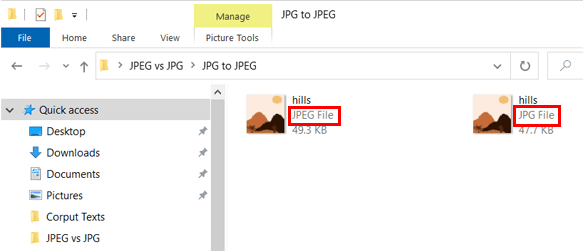
Benzer şekilde, bir JPEG dosyasını JPG'ye dönüştürmek için aynı adımları takip edebilirsiniz. Ancak unutmayın, Adım 5'te JPEG'i JPG'ye dönüştürürken bir .jpg uzantısı ekleyerek dosyayı yeniden adlandırmalısınız.
JPG/JPEG Görüntüleri Ne Zaman Kullanılır? (En İyi Kullanım Durumları)
Çoğu durumda, JPG ile diğer popüler dosya biçimleri arasındaki boyut ve kalite aslında pek önemli olmayacaktır.
Ancak fotoğrafları internette paylaşmak için kullanıyorsanız, JPG/JPEG formatı en uygunudur. Yukarıda belirttiğimiz gibi, JPEG görüntülerin boyutu daha küçüktür, bu nedenle paylaşım için en iyisidir.
Ayrıca, JPG/JPEG şunlar için uygundur:
- Fotoğraflar
- Gerçek dünya fotoğrafları
- Web görüntüleri
Ancak logolar, grafikler, şeffaf arka plana sahip resimler ve diğer resimler gibi web varlıkları için sıkıştırmayı kolayca hissedebilirsiniz. Bu nedenle, bu gibi durumlarda JPG resim dosyasını kullanmamak daha iyidir.
Ayrıca, net çizimleri olan resimler için JPG formatından kaçının çünkü bu tür resimlerin tanımlı çizgileri genellikle bulanıklaşır.

Bu nedenle, JPG/JPEG aşağıdakiler için uygun değildir:
- Grafik
- İllüstrasyonlar
- logolar
- Saydam arka plana sahip resimler
Diğer Görüntü Dosyalarını JPG veya JPEG'e Nasıl Dönüştürürüm?
JPEG veya JPG dışında daha fazla resim dosyası formatı kullanılmaktadır. Bazıları PNG, GIF, BMP, TIFF vb. Şimdi, bu görüntü dosyalarına sahipseniz, onları JPG veya JPEG'e nasıl dönüştürürsünüz? Merak etme; bunun hakkında da konuşacağız.
Genellikle, diğer görüntü dosyalarını JPG veya JPEG'e dönüştürme yöntemi, JPG'yi JPEG'e dönüştürme yöntemiyle aynıdır. Bu doğru; görüntüyü Paint'te açabilir ve Farklı Kaydet özelliğini kullanarak JPEG biçiminde kaydedebilirsiniz.
Bu yöntem, Adobe Photoshop gibi diğer görüntü düzenleyiciler için de geçerlidir. Çoğu düzenleyicide Dosya altında Farklı Kaydet sekmesini bulabilirsiniz.
Aşağıda, Adobe Photoshop'un onuncu sürümü olan Adobe Photoshop CS3'te bir PNG görüntüsünü JPG dosya biçimine dönüştürmenin bir örneğini gösterdik:
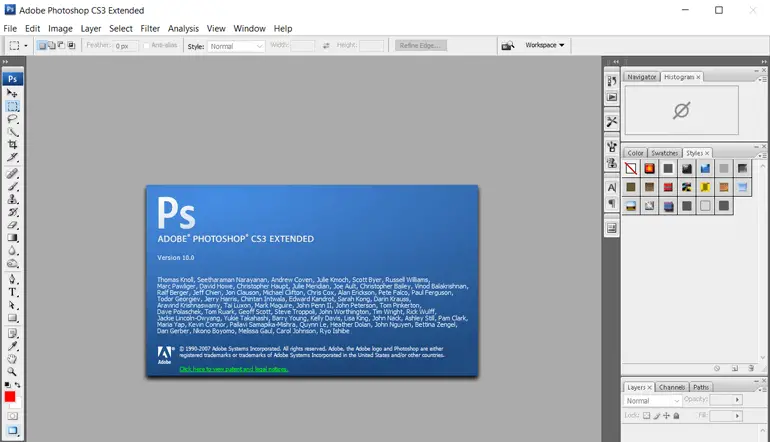
Her şeyden önce, PNG görüntü dosyasını Adobe Photoshop CS3'te açın.
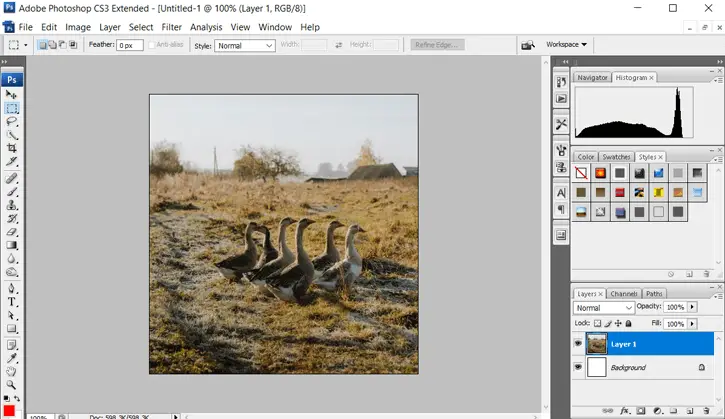
Şimdi, Dosya sekmesine gidin ve Farklı Kaydet'e tıklayın.
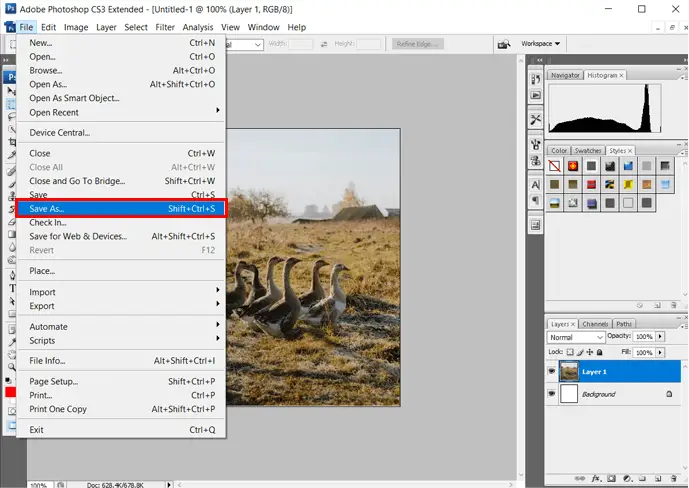
Artık JPEG uzantısını seçebilir ve görüntüyü istediğiniz konuma kaydedebilirsiniz.
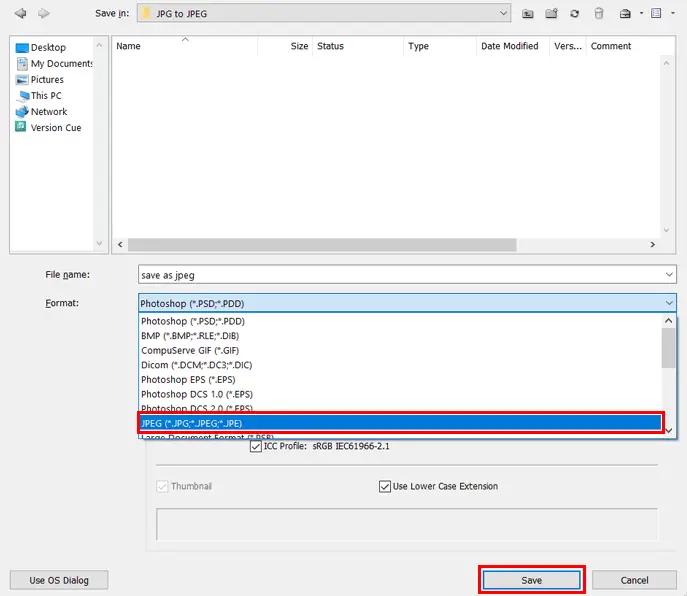
Görüntü düzenleyici, görüntü için sıkıştırma düzeyini seçmenize de olanak tanır. Düşük kalite, küçük dosya boyutunu gösterir ve bunun tersi de geçerlidir.
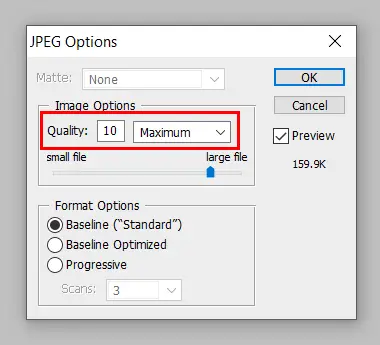
Bu kadar; artık dosyayı kaydettiğiniz konumda JPG uzantılı yeni resim dosyasını görüntüleyebilirsiniz. Aynı şekilde diğer resim dosyasını da JPG formatına dönüştürebilirsiniz.
Görüntü dosyalarını JPG veya JPEG'e dönüştürmek için IMGCandy, Convertio ve benzeri çevrimiçi araçları veya yazılımları da kullanabilirsiniz. Araçların çoğu ücretsizdir, bazıları ise bir miktar ödemenizi gerektirir.
JPG ve PNG – Fark Nedir?
PNG'den birkaç kez bahsettiğimize göre, onun JPG'den farkını merak ediyor olabilirsiniz. Bunun hakkında konuşalım.
Tıpkı JPG gibi, PNG de yaygın olarak kullanılan bir resim dosyası formatıdır.
PNG (Taşınabilir Ağ Grafikleri) dosyası, 1990'larda Grafik Değişim Biçimi (GIF) dosyalarının yerini almak üzere oluşturuldu. PNG'nin daha yüksek çözünürlükte birçok ton ve ton sunabilmesi nedeniyle, o günlerde büyük bir gelişmeydi.
PNG bir “.png” dosya uzantısı kullanır ve kayıpsız sıkıştırmadır. JPG kayıplı bir sıkıştırma olduğundan PNG ve JPG arasındaki temel fark budur.
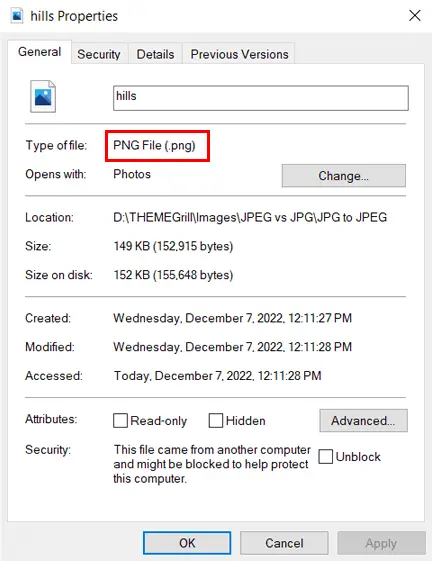
Kayıpsız sıkıştırma, orijinal görüntüyle neredeyse aynı bir görüntü üreterek sıkıştırmaya maruz kalan sıkıştırmadır. Bu nedenle, JPG'ye kıyasla nispeten yüksek kaliteli bir grafik formatıdır. Ayrıca PNG, orijinal kaliteyi etkilemeden ayrıntılı ve yüksek kontrastlı görüntüleri işler.
Yukarıda JPG ile ilgili hemen hemen her şeyi okuduğunuza göre, JPG ve PNG arasında sonuca varalım. Basit bir kural, JPG'nin birçok renkle ideal dünya fotoğraflarını depolamak için en iyisidir. Ayrıca, kalitedeki bazı kayıpların sizi fazla etkilemeyeceği görüntüler için uygundur.
Öte yandan PNG, çizimleri, logolar gibi saydam arka plana sahip görüntüleri ve küçük boyutlu grafikleri depolamak için en iyisidir.
Görüntü Sıkıştırma nedir? Neden Gerekli?
JPG ile ilgili tüm detaylardan sonra sitenizde JPG görseller kullanmayı düşünebilirsiniz. Ancak JPG/JPEG resimlerini web sitelerinde kullanmadan önce sıkıştırmalısınız. İşte nedeni.
JPG/JPEG görüntüleri zaten sıkıştırılmış olsa da, bunları daha fazla sıkıştırabilirsiniz. Bunun nedeni, resimlerin düz metinle karşılaştırıldığında daha büyük olmasıdır. Sonuç olarak, resimlerin web sitenize yüklenmesi daha uzun sürer ve sitenizi yavaşlatır.
Web sitenizi hızlandırmak için yalnızca düz metin kullanabilirsiniz, ancak resim eklemek sitenizi daha çekici hale getirir. “Bir resim bin kelimeye bedeldir” sözünü duymuşsunuzdur.
Öte yandan, hız her web sitesinin önemli bir yönüdür. SEO sıralaması veya kullanıcı deneyimi için, daha hızlı bir web sitesi tüm avantajlardan yararlanır. Sitenizin yüklenmesi daha uzun sürdüğü için cezalandırılma olasılığı da yüksektir.
Bu nedenle, tek seçeneğiniz kalıyor, yani sitenizdeki görselleri sıkıştırıp kullanmak.
Bir WordPress siteniz veya başka bir web siteniz varsa, görüntü optimizasyonu şarttır. Görüntü kalitesi üzerinde çok az etkisi vardır veya hiç yoktur. Ayrıca sayfa hızını hızlandırır ve daha hızlı bir web sitesi oluşturmaya yardımcı olur.
Resimleri web sitenize yüklemeden önce veya sonra sıkıştırabilirsiniz. Resmi sıkıştırıp web sitenizde kullanmak istiyorsanız TinyPNG gibi ücretsiz çevrimiçi araçları kullanabilirsiniz.
Örneğin aşağıda 50.6KB büyüklüğündeki resim dosyasının bu araç ile 14.5KB'ye sıkıştırıldığını görebilirsiniz.
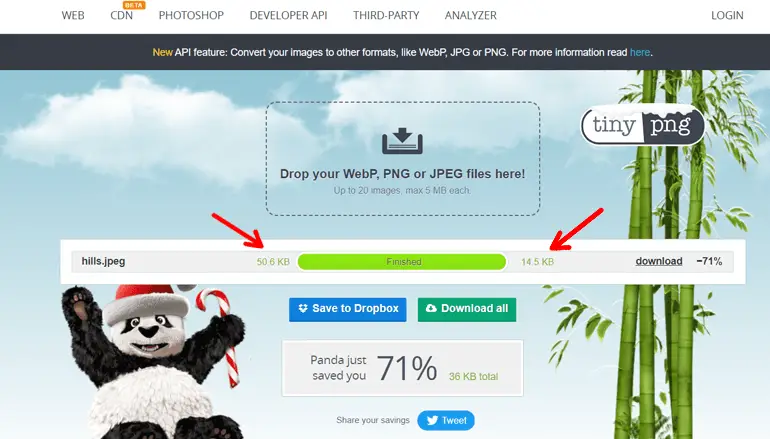
Ayrıca, WordPress web siteleri için kullanabileceğiniz birçok resim sıkıştırma eklentisi seçeneği vardır. Bazı iyi örnekler Smush, Imagify, Optimole, vs.'dir.
Bu tür eklentilerin çoğuna WordPress deposundan ücretsiz olarak erişilebilirken, diğerlerine premium sürümde erişilebilir.
Sarmalamak!
Şimdilik JPEG ve JPG'de hepsi bu kadar. Artık JPG ve JPEG'in aynı şeyin iki kısaltması olduğunu ve tek farkın adlarındaki harf sayısı olduğunu bildiğinizden eminiz.
İşletim sistemi yalnızca 3 harfli bir uzantıyı desteklediğinde ve JPEG'den JPG'ye kısaltıldığında JPG dosya formatına ihtiyaç duyuldu. Ancak teknik olarak JPG, JPEG'dir ve bunun tersi de geçerlidir.
Bu nedenle, adını JPEG veya JPG olarak adlandırmanız fark etmez; verimli web görüntüleme için görüntü dosyası boyutunu küçültmek için kullanılırlar. Ve dijital dünyadaki en yaygın dosya biçimidir.
Hâlâ vaktiniz varsa, blog sayfamızdan WordPress için görüntülerin nasıl optimize edileceğini ve diğer makaleleri de okuyabilirsiniz.
Ayrıca, en son güncellemeleri almak için bizi Twitter ve Facebook gibi sosyal platformlarda takip edin.
